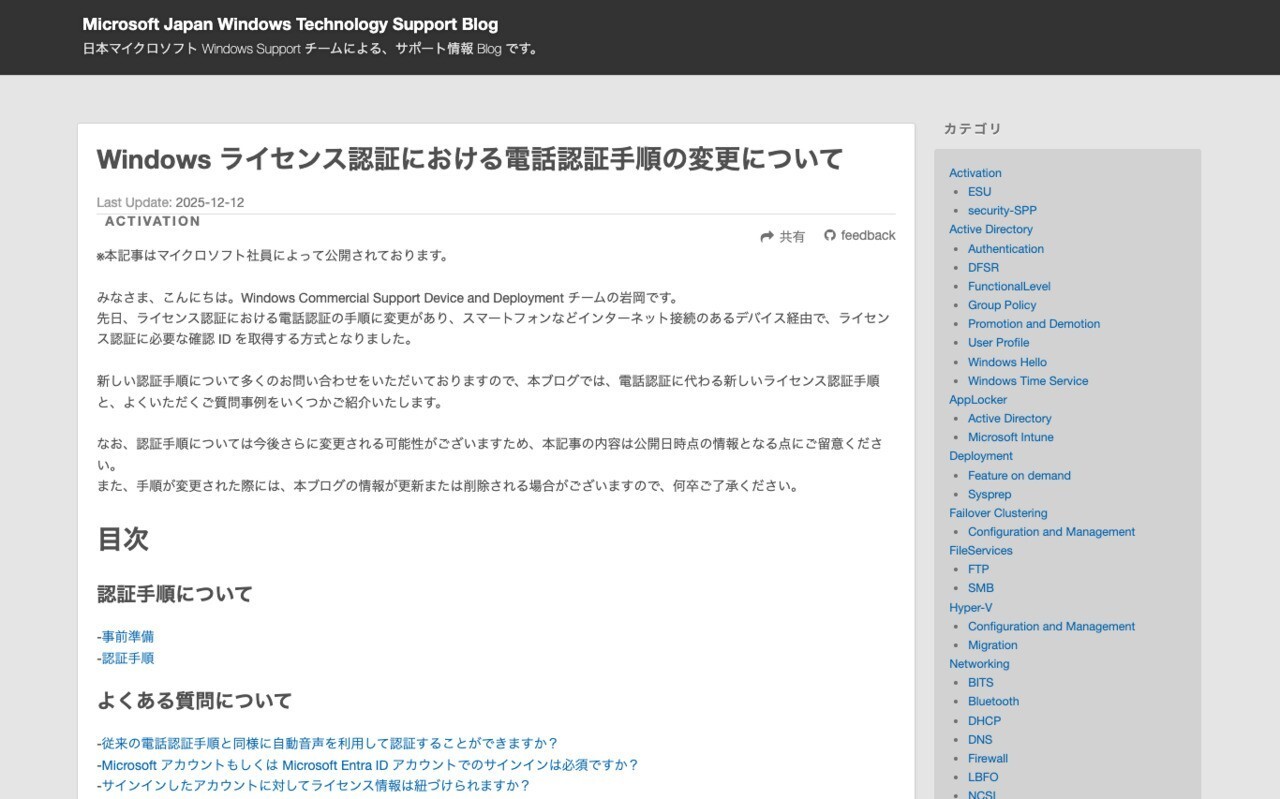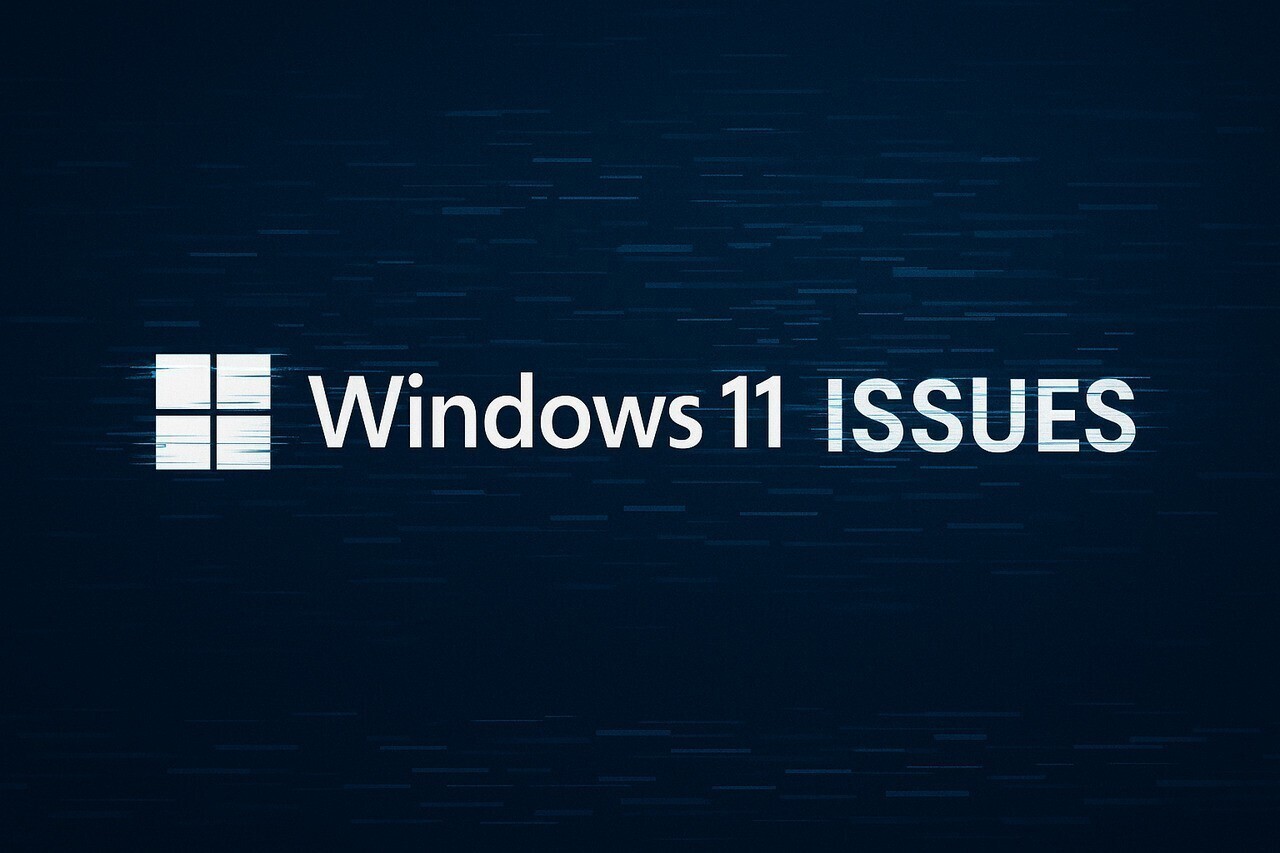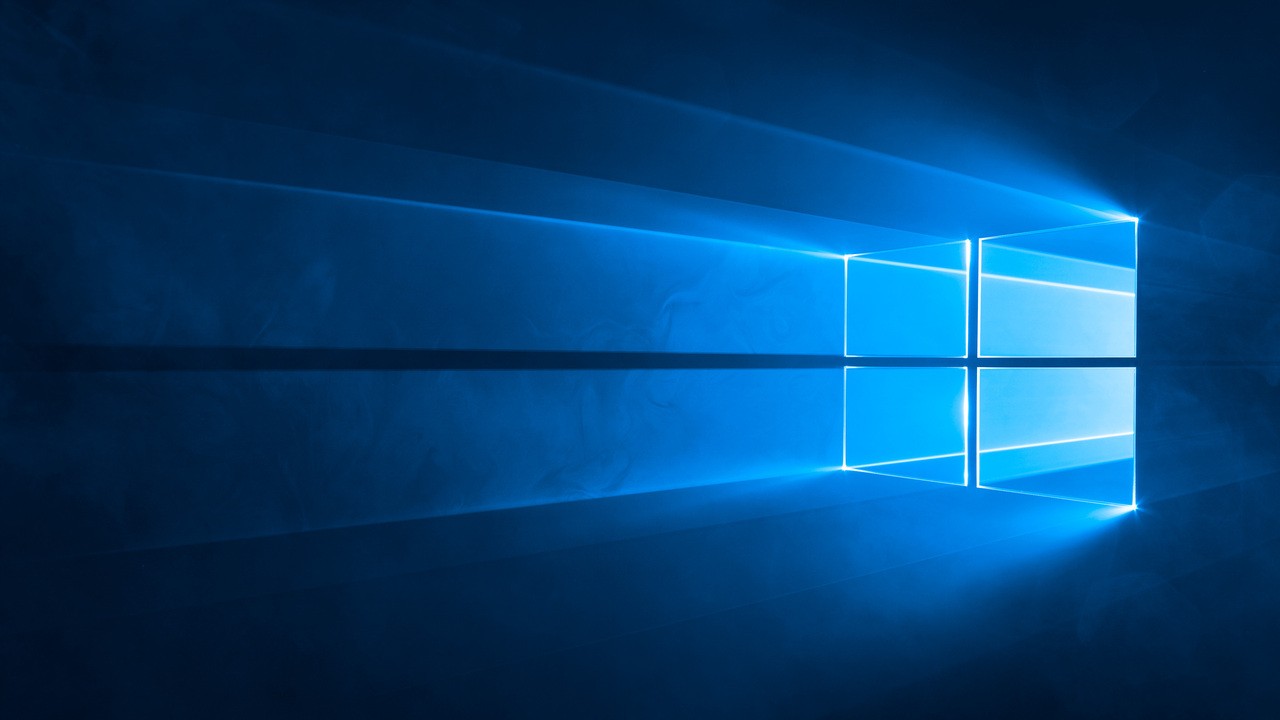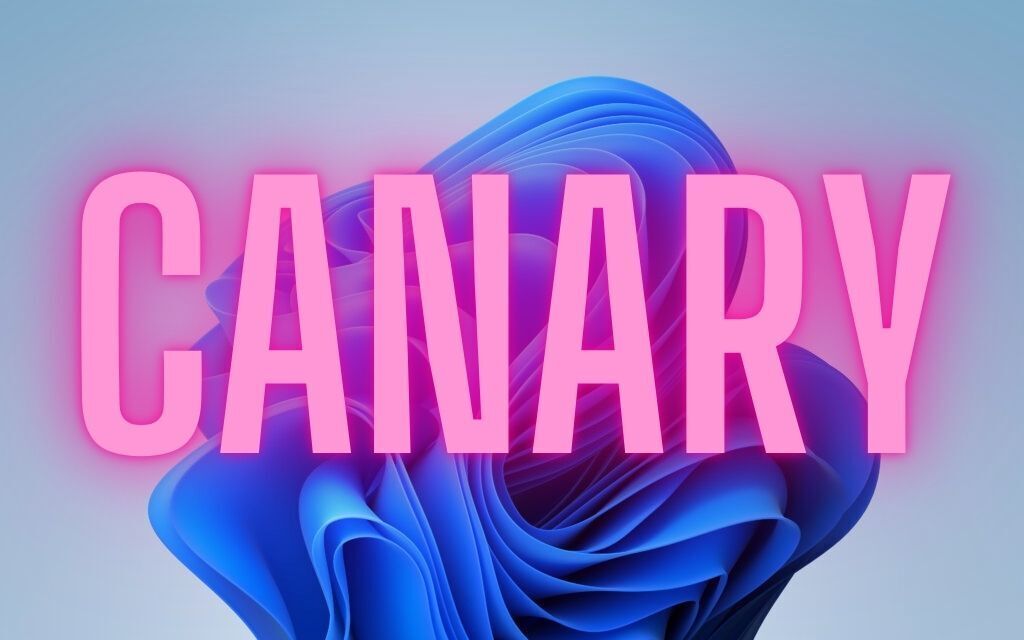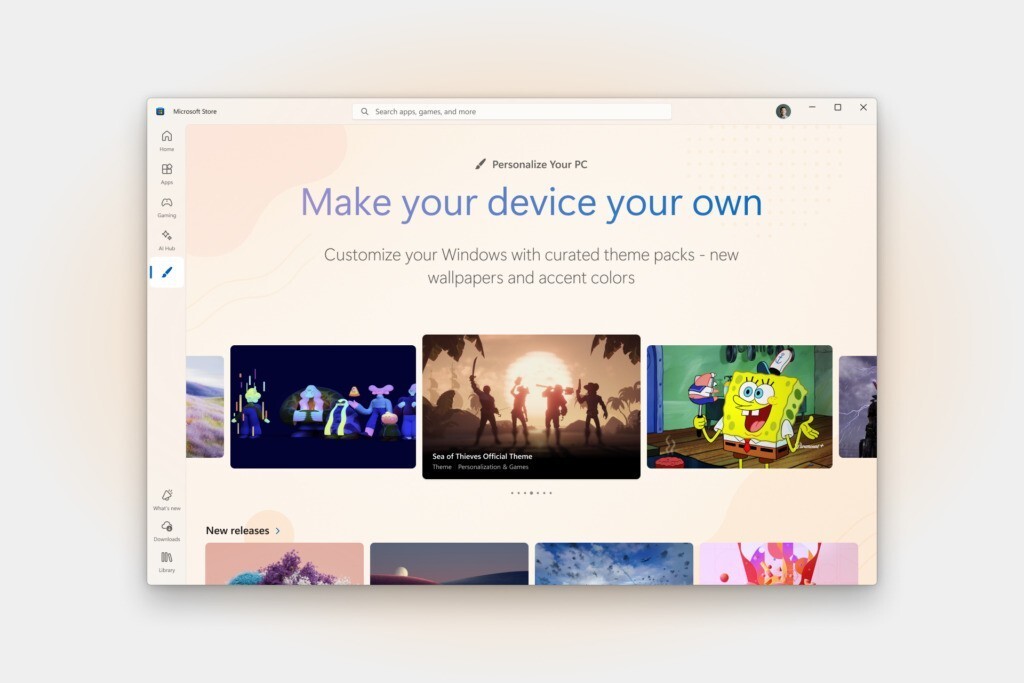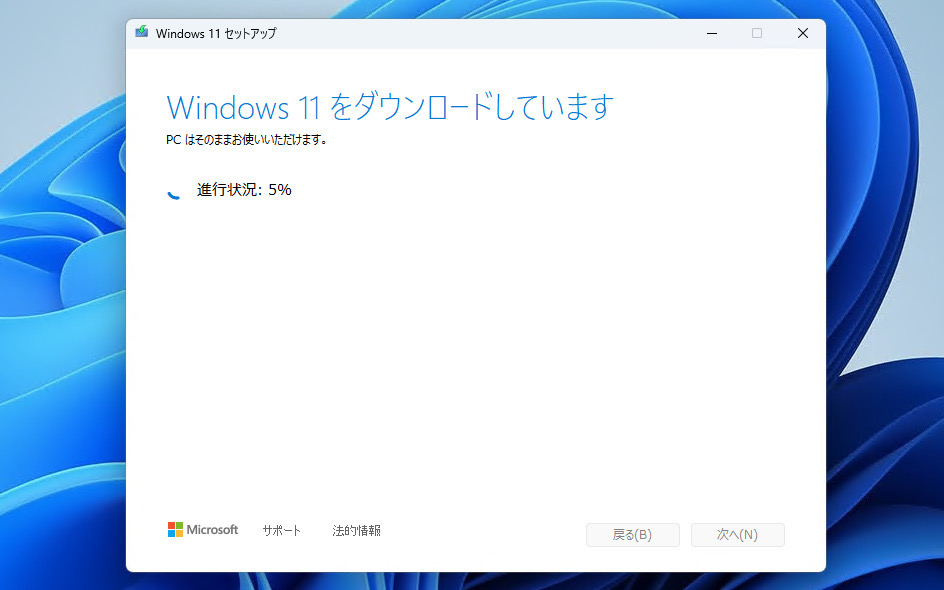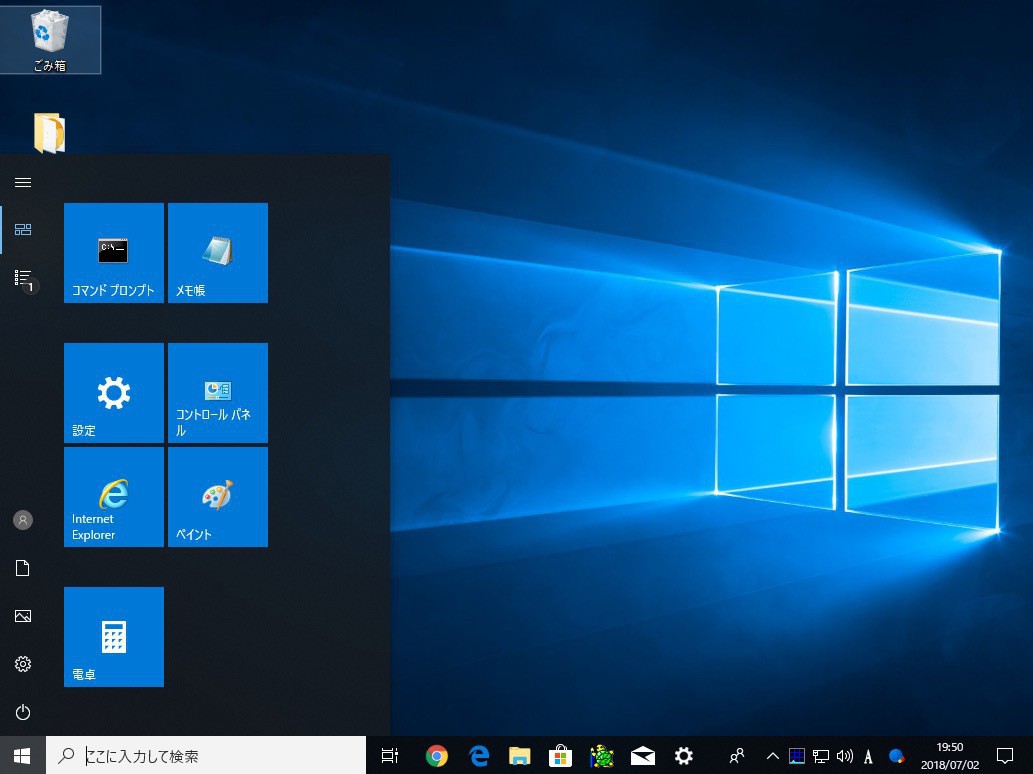
普段Windowsを使用している方は壁紙を自分好みの画像に変更している方が多いかもしれません。
楽しい画像を設定することで心を休めることができる反面、普段デスクトップが表示されていないので壁紙は不要という方や、少しでも作業に集中できるように、ようけいな情報を表示したいという方もいるかもしれません。
今回はそのような方のため、Windows 10で壁紙を非表示にする方法を説明します。
なお壁紙を非表示にしても、背景に好みの色(単色)を設定することは可能です。
個人用設定から変更
Windows 10で壁紙を削除する最も直感的な方法は、個人用設定を利用するというものです。
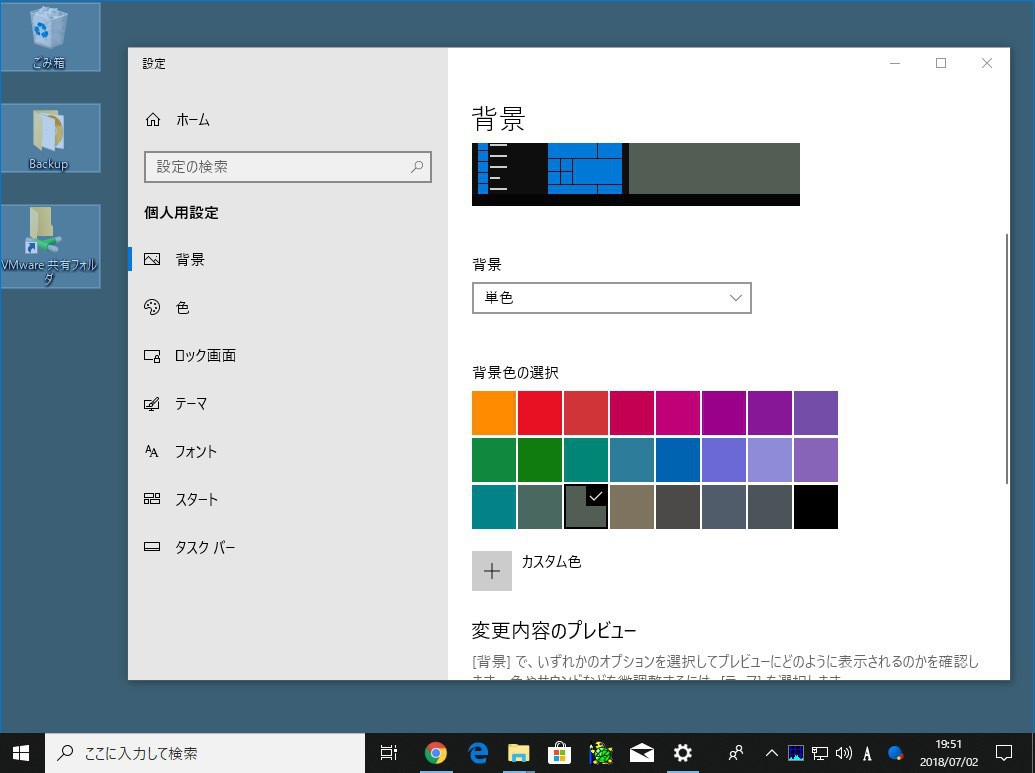
▲設定を起動して「個人用設定 > 背景」を選択します。背景を「単色」に変更した後、その下に表示されるカラーパレットから好みの色を選ぶと、デスクトップが選んだ単色で表示されます。背景色の選択で「カスタム色」を選ぶとパレットに存在しない色を設定することも可能です。
なおスタートメニューのタイルの色などは「アクセントカラー」で表示されます。
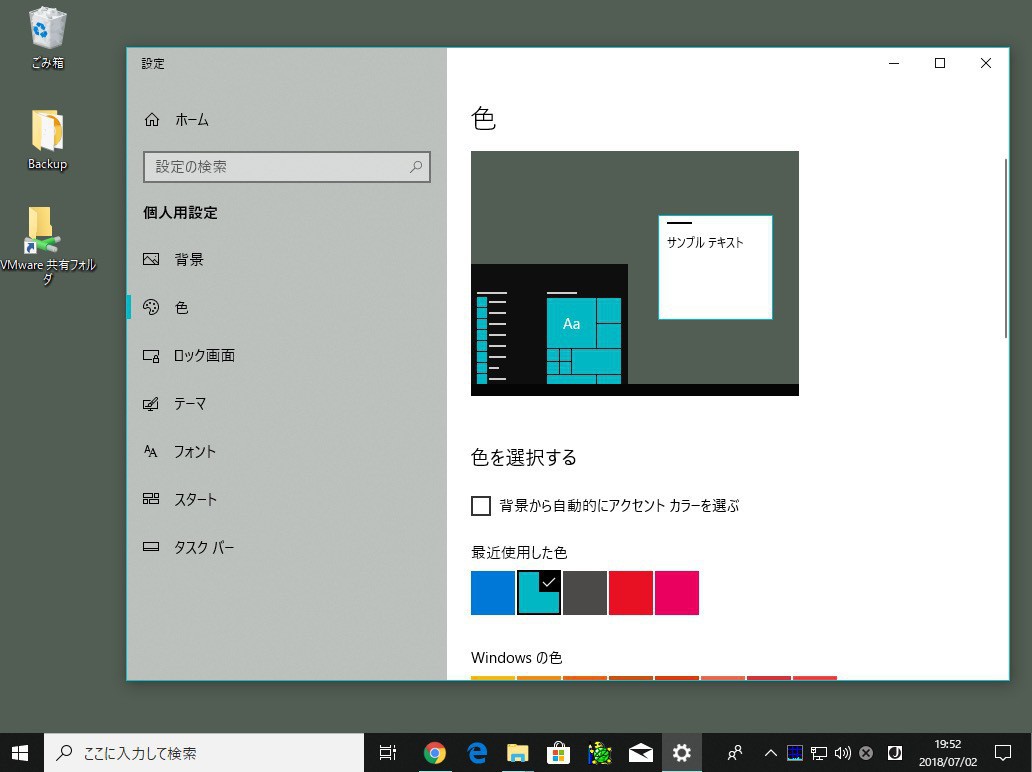
▲こちらは「個人用設定 > 色」を選択して「色を選択する」で設定することができます。
アクセシビリティの設定でも
壁紙を非表示にするもう一つの方法は簡単操作の設定を使用するというものです。
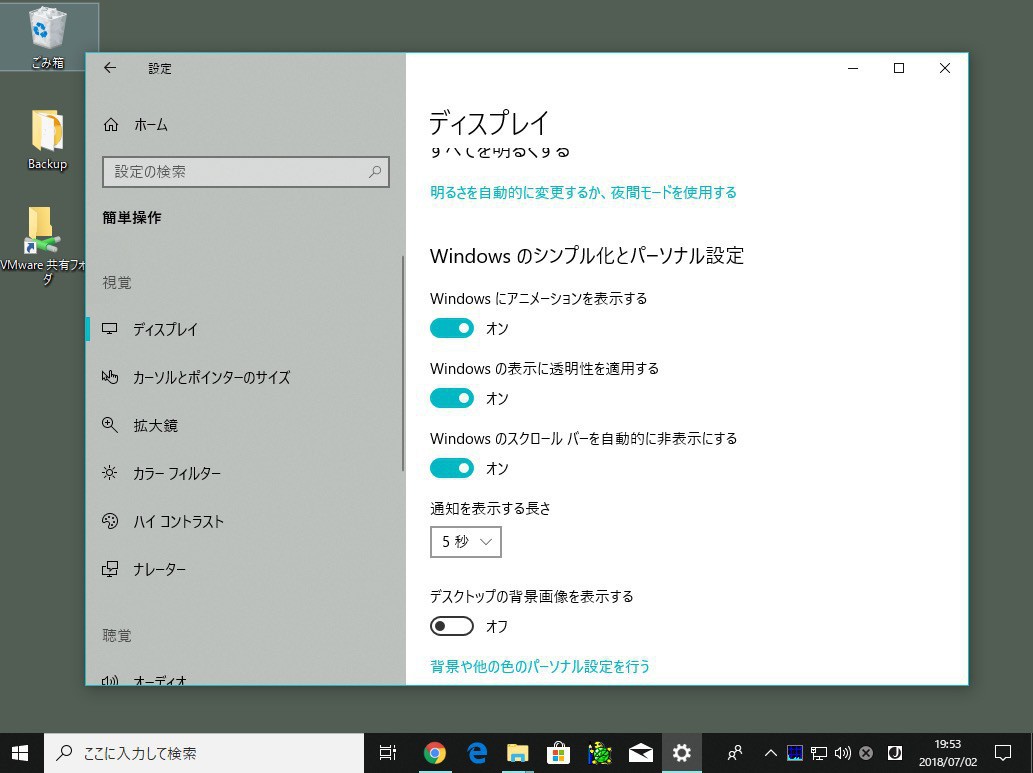
▲設定アプリで「簡単操作 > ディスプレイ」を選択して「デスクトップの背景画像を表示する」をオフにすると壁紙が非表示になります。
なお、簡単操作から壁紙の表示をオフにすると、個人用設定による壁紙の操作ができなくなります。再度壁紙を表示したい場合や色を変更したい場合、簡単操作で前述のオプションを「オン」に戻す必要があります。
まとめ
Windows 10では、必要ならば壁紙の表示をオフにすることができます。すこしでも集中できる環境を構築したい場合、壁紙の分のリソースも消費したくない場合、単色の背景を使用すると良いかもしれません。